2つの方法 - VLCメディアプレーヤーを使用して破損したMOVファイルを修復する方法

こんにちは、私は最近Canonビデオカメラでビデオを録画しました。 SDカードを交換した後、カードの空き容量がほとんどなくなったので、もう一度録音を始めました。 MOVファイルをメモリカードからコピーしてSDカードをコンピュータに取り出すと、ビデオが再生されません。ビデオの修正を提案するソフトウェアはありますか。任意の提案やコメントは大歓迎です。ありがとうございました。
MOVファイルが破損または破損した理由
一般的なMOVファイルは再生できません:
ヘッダが壊れているとMOVファイルが壊れる可能性があります
動画ファイルのダウンロード中にインターネットに接続できない
MOVファイルがメディアプレーヤーで再生されているときの突然の電力損失
不適切または不完全な読み書き操作
圧縮の問題によりMOVファイルが破損する可能性があります
信頼できないインターネットリソースを介してダウンロードされたMOVファイル
VLCメディアプレーヤーを使用して破損したMOVファイルを修復する方法
方法1:変換して破損したMOVファイルを修復する
手順1:Windows / MacでVLCプレーヤーを起動します。 [メディア]メニューから[変換/保存]を選択します。
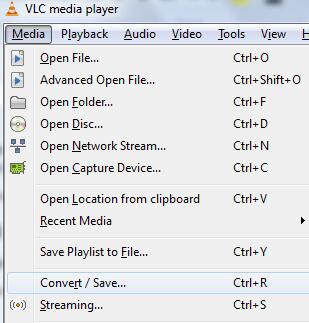
手順2:破損または破損したMOVファイルを追加し、完了したら[変換/保存]ボタンをクリックしてください。
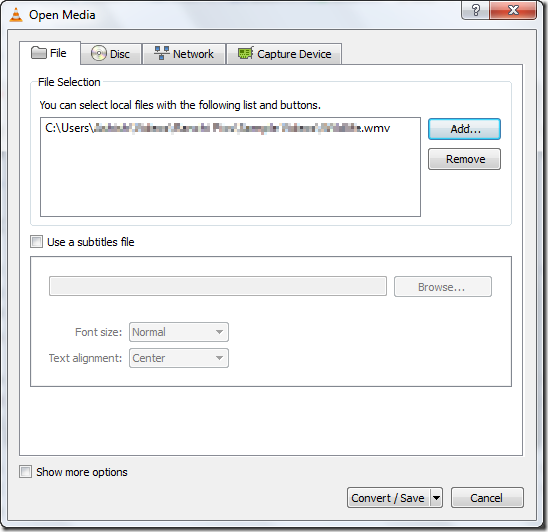
ステップ3:インストール先のフォルダを選択し、希望のファイル名を入力し、希望のビデオプロファイルを選択し、スタートボタンをクリックしてWindows / MacでMOVファイルを修復します。
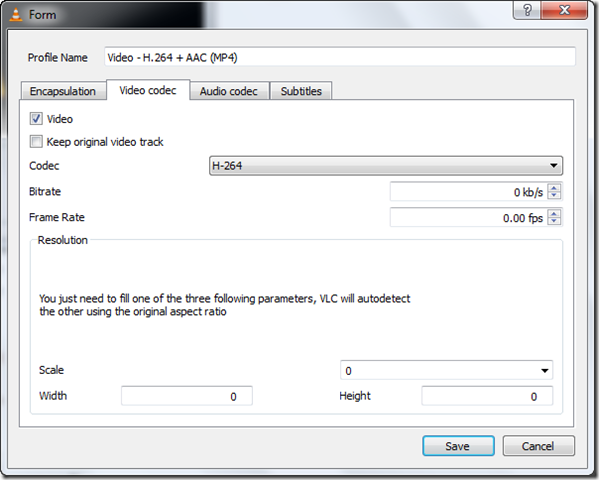
方法2:ファイル拡張子を変更して破損した/損傷したMOVファイルを修復する
MOVファイルが破損しているか再生できない場合は、ファイル拡張子を変更してください。 次の手順に従ってください。
手順1:破損している、または破損している元のMOVファイルをWindows / Macにコピーします。
ステップ2:拡張子.MOVを.AVIに変更します。
手順3:VLCプレーヤーと[設定]を実行し、[入力またはコーデック]をクリックします。 次に、[設定]ウィンドウの下部にある[保存]をクリックします。 [AVIファイルを修復する ]の横にある[常に修復する]を選択します。
ヒント:誤ってMOVファイルを削除してMac上のゴミ箱を空にした場合は、紛失したMOVビデオを回復するために Macのビデオ回復プロ ソフトウェアをダウンロードしてください。

